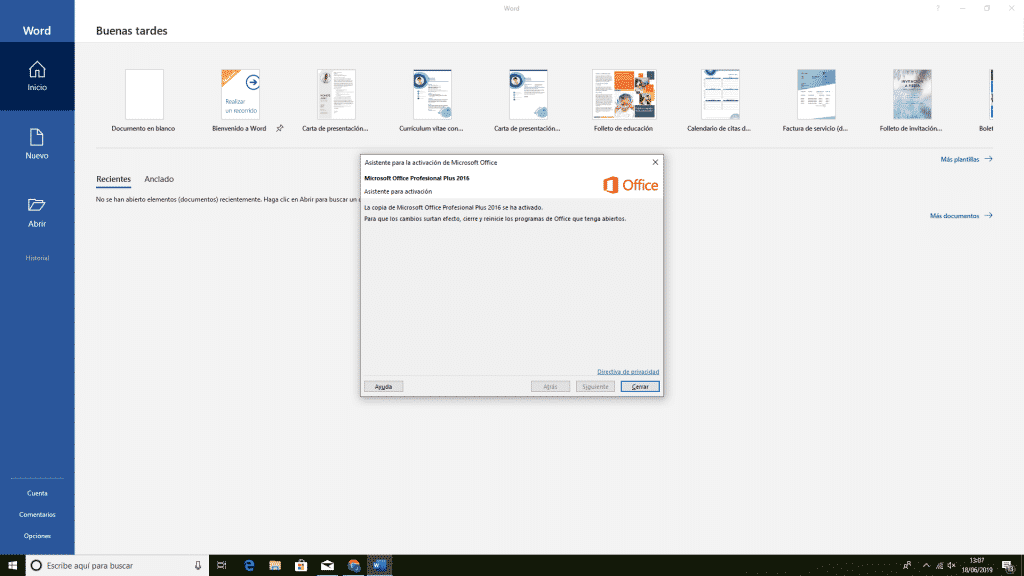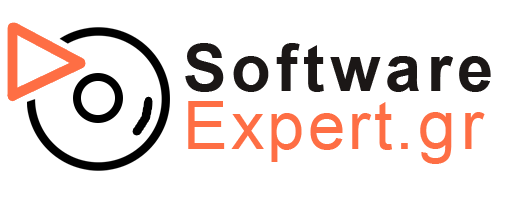Σε αυτόν τον οδηγό εγκατάστασης, περιγράφουμε τον τρόπο εγκατάστασης και ενεργοποίησης του αριθμού-κλειδιού προϊόντος για το Office 2019 Home & Business , εάν αντιμετωπίσετε προβλήματα ή εάν υπάρχουν ερωτήσεις, μπορείτε να επικοινωνήσετε με την εξυπηρέτηση πελατών μας και θα σας βοηθήσουμε να κάνετε λήψη, εγκατάσταση και ενεργοποίηση του λογισμικού.
Βήμα 1. Εγκαταστήστε την οικογένεια προγραμμάτων του Office πατώντας το παρακάτω κουμπί, πραγματοποιήστε είσοδο με το λογαριασμό χρήστη Microsoft και, στη συνέχεια, πληκτρολογήστε τον αριθμό-κλειδί προϊόντος για να κάνετε λήψη του λογισμικού.
Βήμα 2. Ξεκινήστε την εγκατάσταση του λογισμικού κάνοντας διπλό κλικ στο ληφθέν αρχείο και, στη συνέχεια, ακολουθήστε τις οδηγίες στο λογισμικό για να εγκαταστήσετε το πρόγραμμα.
Βήμα 3. Μόλις ολοκληρωθεί η εγκατάσταση, ανοίξτε το “Word” και συμφωνήστε με τις συμφωνίες χρήστη και, στη συνέχεια, συμπληρώστε το κλειδί άδειας χρήσης, θα μεταφερθείτε τώρα στο παράθυρο ενεργοποίησης του λογισμικού.
Βήμα 4. Όταν φτάσετε στο παράθυρο ενεργοποίησης, πατήστε “Θέλω να ενεργοποιήσω το λογισμικό μέσω τηλεφώνου“ και πατήστε “Επόμενο”.
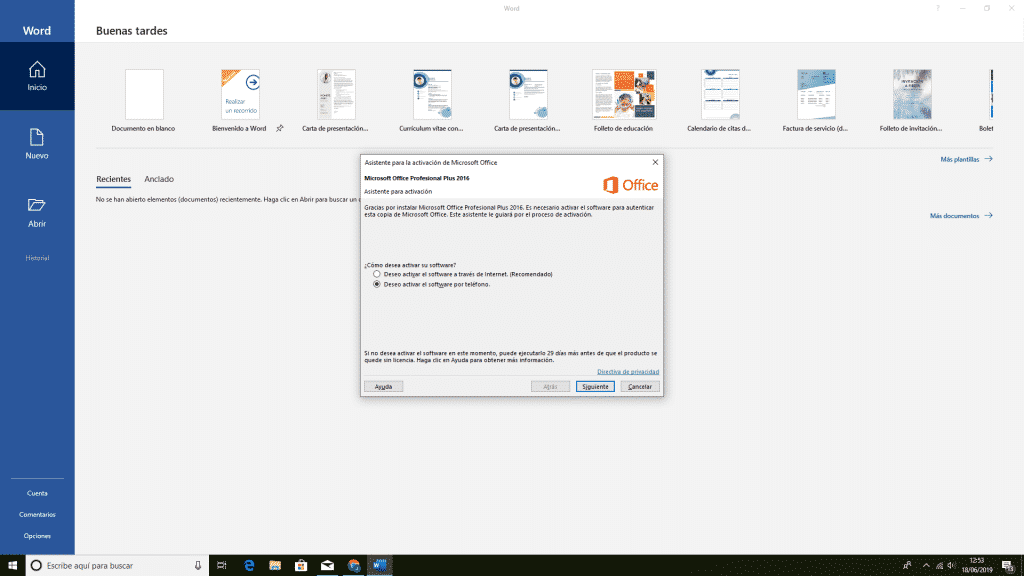
*Λάβετε υπόψη ότι αν δεν είστε ήδη συνδεδεμένοι με λογαριασμό χρήστη Microsoft και θα λάβετε ένα αίτημα για σύνδεση και, στη συνέχεια, επιλέξτε “Εισαγωγή αριθμού-κλειδιού προϊόντος”. Μετά από αυτό, μπορείτε να συνδεθείτε ή να δημιουργήσετε έναν λογαριασμό χρήστη Microsoft εάν θέλετε.
Βήμα 5. Παραλείψτε το βήμα επιλογής της χώρας αντί να μεταβείτε στο “Βήμα 2” στο παράθυρο ενεργοποίησης και να μετρήσετε πόσα ψηφία βρίσκονται στην ομάδα αριθμών (6 ή 7) στο αναγνωριστικό εγκατάστασης.
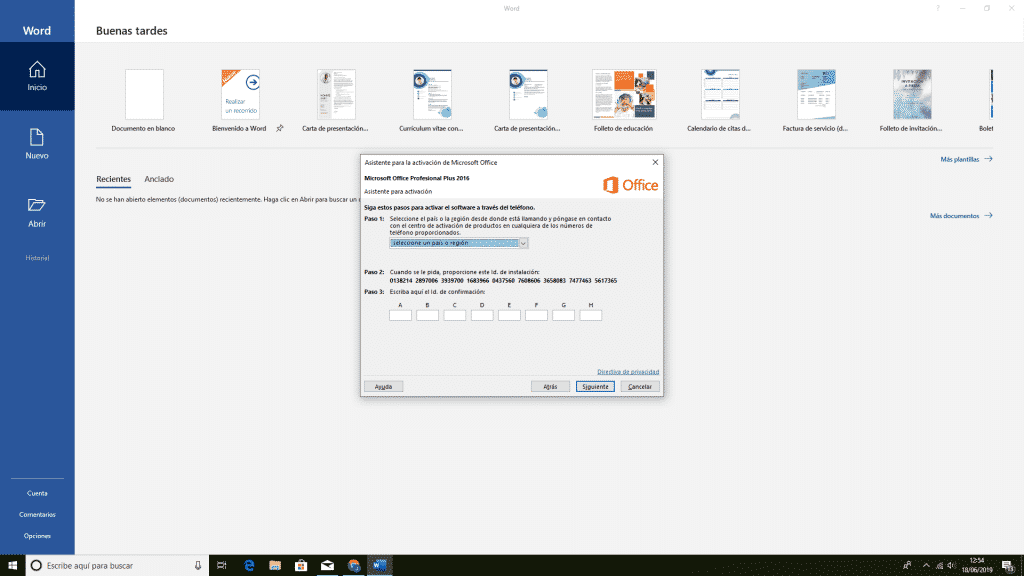
Βήμα 6. Στη συνέχεια, ανοίξτε το πρόγραμμα περιήγησής σας και μεταβείτε στον ακόλουθο ιστότοπο (πατήστε εδώ). Τώρα επιλέξτε τον αριθμό ψηφίων ανά ομάδα ψηφίων (6 ή 7) και, στη συνέχεια, εισαγάγετε το αναγνωριστικό εγκατάστασης που έχετε στο παράθυρο ενεργοποίησης του Word (βεβαιωθείτε ότι έχετε εισαγάγει το σωστό αναγνωριστικό εγκατάστασης) και, στη συνέχεια, πατήστε το κουμπί “Υποβολή” στην αρχική σελίδα.
Βήμα 7. Καθορίστε ότι έχετε εγκαταστήσει το λογισμικό μόνο σε υπολογιστές “0” και, στη συνέχεια, πατήστε “Υποβολή”. Τώρα θα μεταφερθείτε σε μια σελίδα όπου θα δείτε το “Αναγνωριστικό επιβεβαίωσης”, αντιγράψτε τις πρώτες στήλες στο πρώτο λευκό πλαίσιο, τη δεύτερη στήλη στο δεύτερο λευκό πλαίσιο και ούτω καθεξής στο παράθυρο ενεργοποίησης στο Word.
* Λάβετε υπόψη ότι θα πρέπει να αγνοήσετε τα παραπάνω γράμματα.
Βήμα 8. Μόλις ολοκληρώσετε την εισαγωγή των αριθμών, κάνουμε κλικ στο “Επόμενο”, το κλειδί προϊόντος σας είναι τώρα ενεργοποιημένο στον υπολογιστή σας!